Try Tapni today
Easily create and order new Digital Business Cards for current and new team members by synchronizing with your Azure, Google, or Slack Employee Directory in a matter of seconds.
Try Our Products
3 modi per scansionare i codici QR da foto o documenti
I codici QR esistono da più di due decenni, ma sono diventati relativamente recenti parte integrante della nostra vita.
Dai menu dei ristoranti alle etichette dei prodotti, ai biglietti per eventi e ai biglietti da visita, questi piccoli modelli quadrati forniscono un accesso rapido a informazioni e risorse.
Mentre scansionare un codice QR direttamente da uno schermo è un'esperienza familiare, cosa succede se ne trovi uno in una foto o in un documento
Nessun problema: esploreremo vari metodi per mostrartelo come scansionare i codici QR da foto e documenti, rendendo più semplice che mai l'accesso alle informazioni in loro possesso.
Immergiamoci!
Cosa sono i codici QR
I codici QR, o codici di risposta rapida, lo sono codici a barre bidimensionali che memorizzano le informazioni in uno schema di quadrati neri e spazi bianchi.
Dalla loro invenzione nel 1994, sono diventati ampiamente utilizzati per vari scopi grazie alla loro capacità archiviare in modo efficiente e recuperare rapidamente i dati.
Inoltre, puoi scansionarli con smartphone, tablet o scanner di codici QR dedicati.
Come funzionano i codici QR?
Il funzionamento dei codici QR avviene in 4 fasi:
1. Informazioni sulla codifica
I codici QR possono memorizzare diversi tipi di dati, come testo, URL, informazioni di contatto, credenziali di rete Wi-Fi, ecc.
I dati vengono codificati nel modello di quadrati bianchi e neri del codice QR utilizzando un metodo di codifica specifico.
2. Scansione
Per accedere alle informazioni memorizzate in un codice QR, tu è necessario un dispositivo con fotocamera e un'applicazione per la scansione del codice QR.
Fortunatamente, la maggior parte degli smartphone moderni viene fornita con funzionalità di scansione del codice QR integrate nelle loro app della fotocamera.
Pertanto, quando esegui la scansione di un codice QR con il tuo dispositivo, la fotocamera cattura lo schema del codice e l'app o la funzione di scansione del codice QR decodifica i dati.
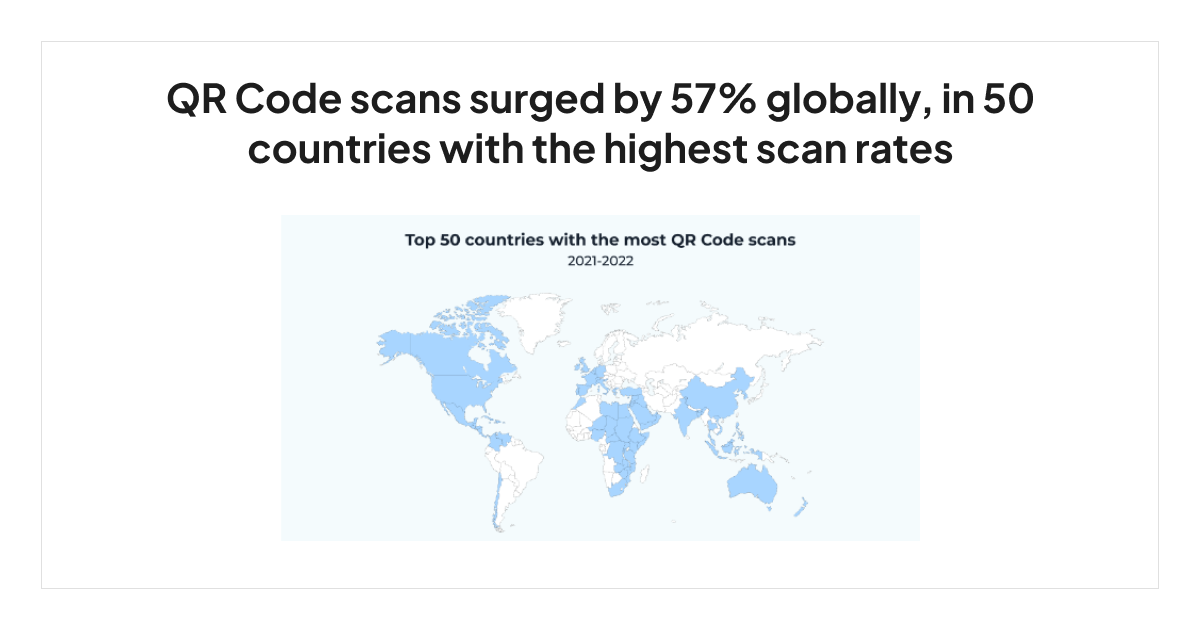
3. Decodifica
Il processo di decodifica prevede riconoscere la struttura dei quadrati e degli spazi, interpretando i dati e convertendoli in un formato utilizzabile.
Ciò potrebbe comportare, ad esempio, l'estrazione di un URL, testo o altre informazioni, a seconda di ciò che rappresenta il codice QR.
4. Azione o visualizzazione
Una volta decodificati i dati, il dispositivo in genere offre opzioni su come procedere. Ad esempio, se il codice QR contiene un URL, il tuo dispositivo potrebbe chiederti di aprire una pagina web associata a quell'URL.
D'altra parte, se include informazioni di contatto, potrebbe consentirti di aggiungere quel contatto alla tua rubrica. L'azione dipende dal tipo di dati codificati nel codice QR.

Quali settori traggono maggior vantaggio dai codici QR?
I codici QR hanno vari scopi, come in:
- Marketing - Codici QR si trovano sulla confezione del prodotto, sugli annunci pubblicitari e sul materiale promozionale, fornendo ai clienti un modo rapido per accedere alle informazioni sui prodotti o agli sconti.
- HoReCa - È possibile utilizzare i codici QR per informare i clienti sulla ristorazione e sui menu di hotel e ristoranti.
- Transazioni senza contatto - Puoi utilizzare i codici QR per effettuare pagamenti mobili, connetterti a reti Wi-Fi o accedere biglietti per eventi.
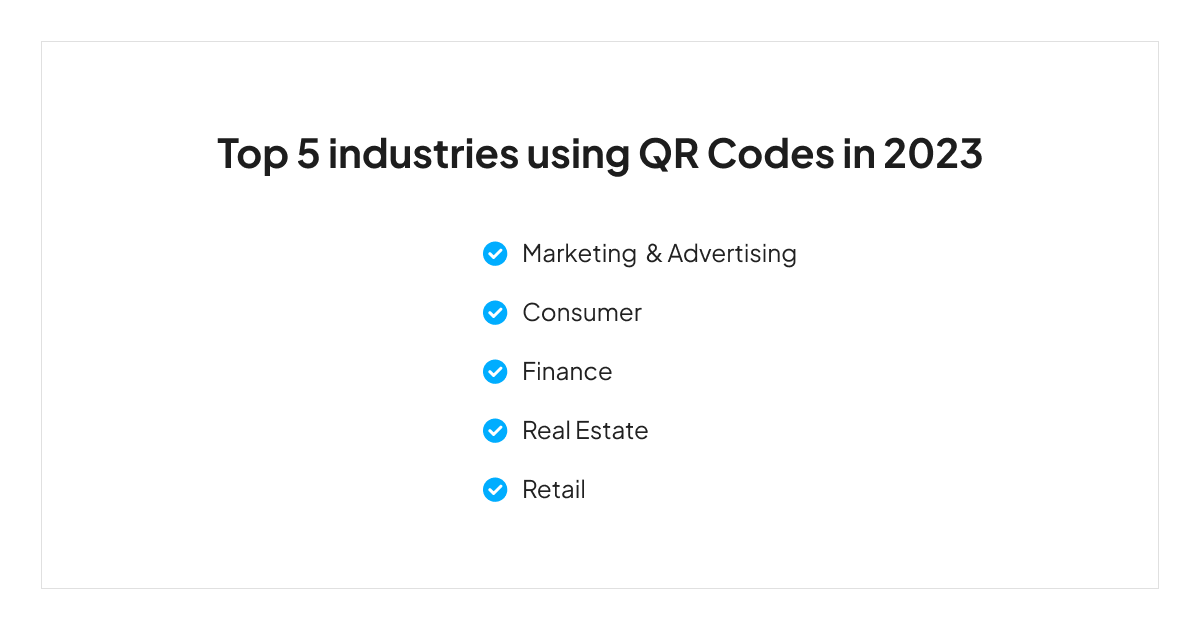
- Condivisione delle informazioni - I codici QR possono memorizzare dettagli di contatto, dettagli di eventi, ecc., semplificando la condivisione di queste informazioni con altri.
- Autenticazione e sicurezza - È possibile utilizzare i codici QR nei processi di autenticazione a due fattori, contribuendo a migliorare la sicurezza.
- Inventario e monitoraggio - Le aziende utilizzano i codici QR per tenere traccia dell'inventario e gestire i prodotti.
- Navigazione - I codici QR possono contenere coordinate geospaziali o collegamenti a mappe per fornire informazioni sulla posizione e indicazioni stradali.
E ora, finalmente, vediamo come scansionare i codici QR da foto o documenti.
Come scansionare codici QR da foto o documenti in 3 semplici modi?
1. Come scansionare un codice QR con Google Lens?
Il motivo principale per cui iniziamo con Google Lens è perché funziona sia su dispositivi iOS che Android.
La maggior parte dei telefoni di nuova generazione è dotata di Google Lens integrato, ma anche se non ce l'hai, puoi scaricarlo facilmente dal Play Store.
Passo 1
Tocca l'icona della lente nella barra di ricerca e appariranno le immagini sul tuo telefono.
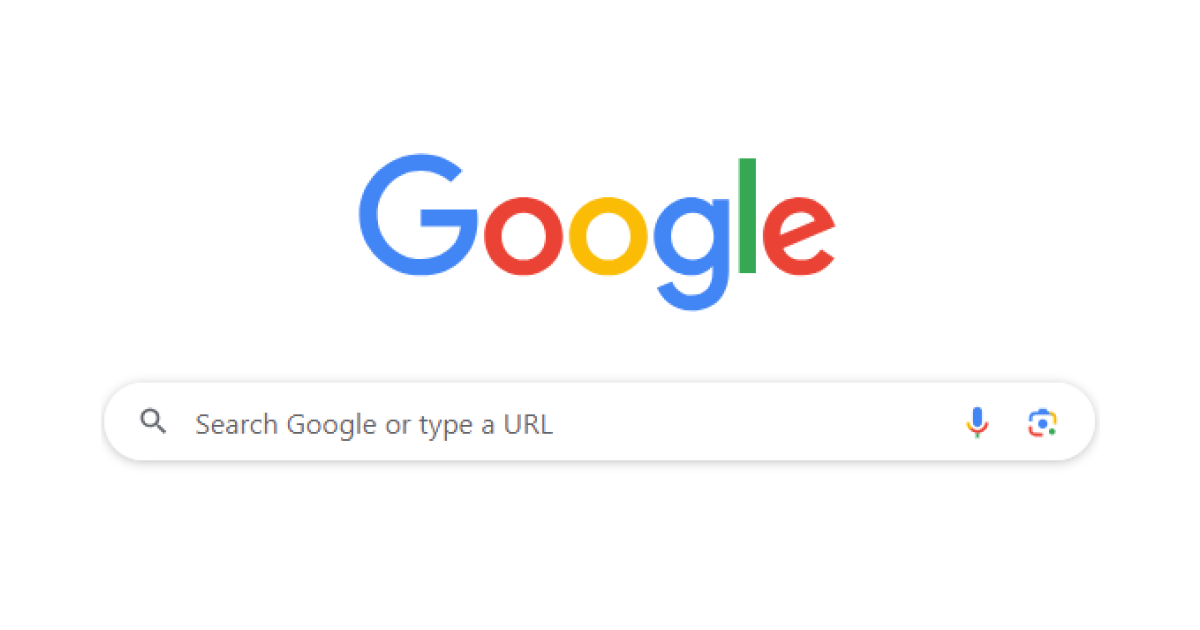
Passo 2
Una volta trovata l'immagine con il codice QR, Google Lens la scansionerà e mostrerà le informazioni.
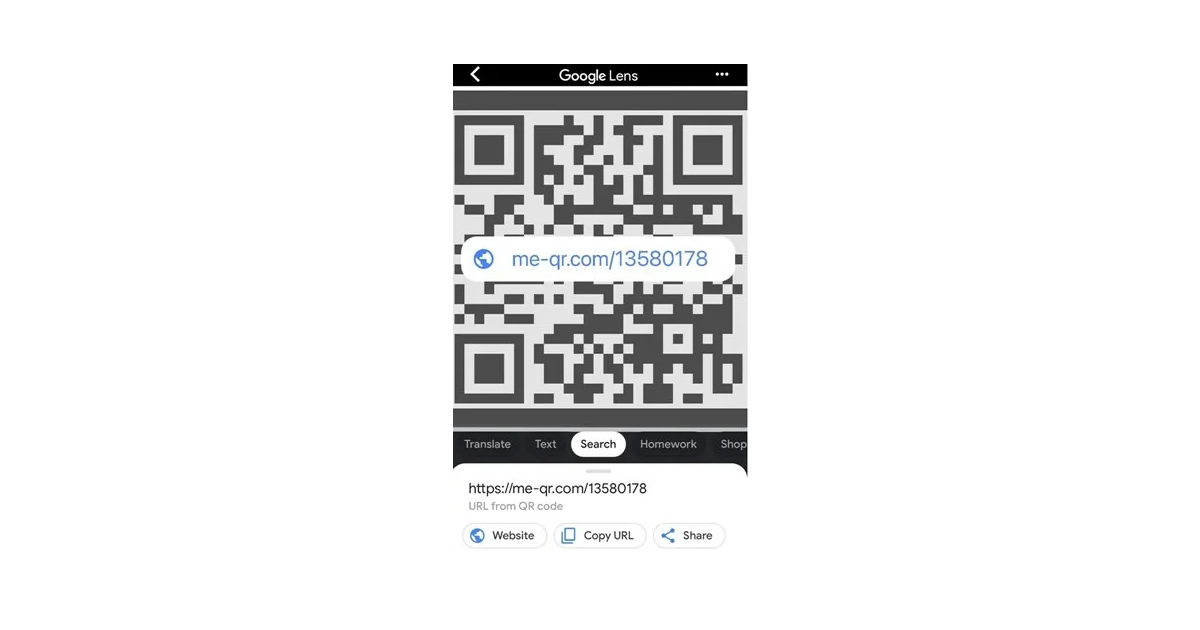
Passaggio 3
Devi solo fare clic sul collegamento per essere reindirizzato al sito Web o a un'altra destinazione.
2. Come scansionare un codice QR da dispositivi iOS?
Con i dispositivi iOS puoi scansionare i codici QR direttamente dalla tua galleria fotografica in pochi semplici passaggi:
- Apri l'immagine nella tua galleria fotografica.
- Clic Il pulsante Rilevamento testo attivo nell'angolo in basso a destra e tocca il codice QR.

- La funzione Testo attivo scansiona il codice QR e offre molteplici opzioni: aprire il collegamento in un browser, condividerlo con altri, copiare il collegamento, ecc.

3. Come scansionare un codice QR utilizzando app di terze parti?
Insieme ai metodi sopra menzionati, puoi utilizzare app di terze parti per scansionare i codici QR.
E se ti chiedi perché sceglierli se puoi utilizzare gli strumenti già integrati, eccoli le ragioni principali perché potresti optare per app di terze parti.
✨ Funzionalità migliorate - Le app di terze parti spesso sono dotate di funzionalità aggiuntive e opzioni di personalizzazione che potrebbero non essere disponibili nelle app di scansione integrate.
✨ Velocità e precisione - Alcune app di terze parti utilizzano algoritmi più avanzati per migliorare le prestazioni.
✨ Compatibilità - Disponibile su una gamma più ampia di dispositivi e sistemi operativi.
✨ Funzionalità aggiuntive - Alcune app di terze parti possono scansionare non solo i codici QR ma anche altri tipi di codici a barre come UPC, EAN, ecc.
✨ Privacy e sicurezza - Alcune app di terze parti offrono funzionalità di privacy che ti consentono di controllare quali dati vengono condivisi durante la scansione dei codici QR.
✨ Modalità offline - Alcune app offrono funzionalità offline, che possono essere utili quando è necessario scansionare codici in aree con connettività Internet limitata o assente.
Sebbene il processo di scansione possa differire a seconda dell'app, ecco come funziona in generale:
Passo 1
Apri l'app e seleziona Scansione, scanner QR, o qualche opzione simile.
Passo 2
Devi concedere le autorizzazioni della fotocamera affinché l'app possa accedere alla fotocamera del tuo dispositivo.
Passaggio 3
Punta la fotocamera sul codice QR desiderato e attendi la scansione.
Passaggio 4
Una volta che l'app ha scansionato il codice, avrai a disposizione le opzioni per aprire il collegamento, condividerlo, ecc.
Molte app per la scansione dei codici QR dispongono di una cronologia delle scansioni, che ti consente di vedere i codici QR precedentemente scansionati.
Concludendo
L'utilizzo di un'app per la scansione di codici QR di terze parti o di un'app integrata dipende dai tuoi requisiti e preferenze specifici.
Se lo scanner integrato soddisfa le tue esigenze e apprezzi l'integrazione nativa e la semplicità, potrebbe essere la scelta migliore.
Tuttavia, se tu richiedono funzionalità e personalizzazione extra o hai specifici problemi di privacy, un'app di terze parti potrebbe essere più adatto per te.
E anche se scegliere l'app di terze parti ottimale potrebbe essere un compito difficile, per noi la scelta è semplice.
La nostra scelta sarà sempre Tapni.
Perché utilizzare Tapni per scansionare codici QR da foto o documenti?
Tapni è un soluzione digitale tutto in uno con molte caratteristiche robuste sotto il suo ombrello. Oltre ad aiutarti a creare prodotti digitali completamente personalizzabili, Tapni è di grande aiuto nella scansione di codici QR da immagini e documenti.
Inoltre è possibile utilizzare Scanner per biglietti da visita con intelligenza artificiale di Tapni A scansione biglietti da visita cartacei e converti istantaneamente i dati in un formato digitale ed esportali sul tuo telefono.
Quali altre potenti funzionalità ha Tapni?
⭐ Widget QR - Ti consente di aggiungere il codice QR del tuo profilo alla schermata iniziale e condividerlo senza aprire l'app.
https://www.youtube.com/shorts/76uadXN9Xlo
⭐ Molteplici opzioni di condivisione - Invia le tue informazioni di contatto tramite e-mail, URL, messaggi di testo, ecc.
⭐ Strumenti di analisi - Spettacolo svolgimento dell'evento, ROI in occasione di eventi, ecc., in modo da poter ottenere analisi fruibili e misurabili.
⭐ Prodotti con Chip NFC e codici QR - Compatibile con tutti i dispositivi, rendendoli super pratici.
⭐ e molto di più.
📢 E stiamo per lanciare il nostro Generatore di toolkit di codici QR, quindi rimanete sintonizzati.
Sono entusiasta di scoprire altre interessanti funzionalità di Tapni?
Scarica l'app Tapni oggi e sfrutta le versatili implicazioni del codice QR a tuo vantaggio.
FAQ
1. Puoi scansionare un codice QR da una foto?
Sì, puoi scansionare un codice QR da una foto tramite lo scanner di codici QR integrato nel tuo telefono o utilizzando app di terze parti, come Tapni, Scanner QR e codici a barre, Lettore codici QR e scanner QR, eccetera.
2. Puoi scansionare un codice QR senza un'app?
Puoi scansionare un codice QR senza un'app se disponi di un telefono con una fotocamera che supporta la funzione di scansione del codice QR.
3. Quale app posso utilizzare per scansionare l'immagine di un codice QR?
Puoi utilizzare Google Lens sia per Android che per iOS o la funzione di rilevamento del testo in tempo reale su iOS.
Inoltre, puoi scegliere app di terze parti per ulteriori opzioni di personalizzazione e funzionalità.
Continua ad imparare
Come creare una firma e-mail per un biglietto da visita?
Subscribe to Tapni
Sign up to our newsletter and we’ll keep you up to date with the latest arrivals.








